gif制作是一个有趣且富有创造性的过程,可以用于创建简单的动画、表情包或者将视频片段转换为易于分享的动图。以下是一个详细的gif制作教程,涵盖了使用在线工具和桌面软件两种方法。
使用在线GIF制作工具
在线gif制作工具,打开网页就能使用,无需下载软件,适合制作简单的gif动图,且不想下载软件的用户使用。
1.打开在线GIF制作网站:https://gif.55.la
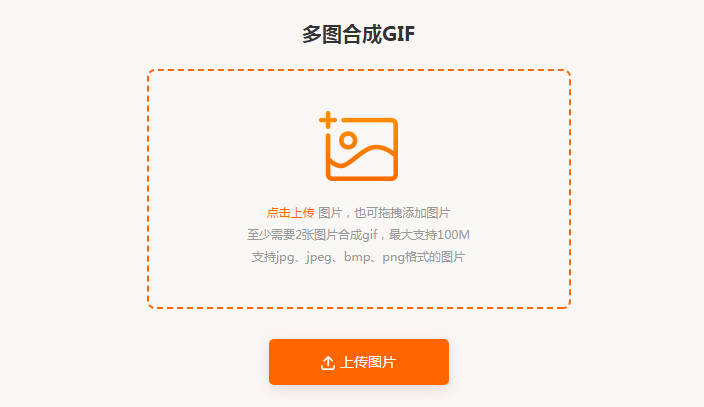
2.上传图片:点击上传图片,你可以上传需要制作gif的图片素材。
3.编辑GIF:调整GIF的尺寸、播放速度、gif动图的背景等。
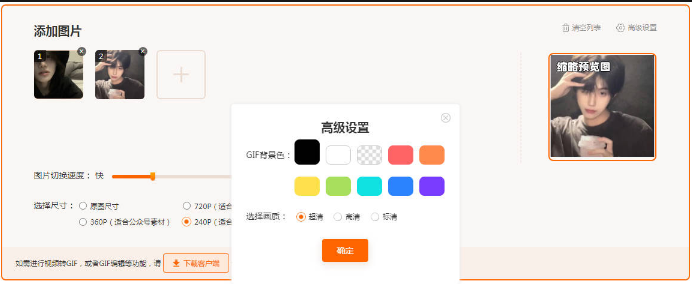
4.预览并生成:在满意你的编辑后,预览GIF,然后生成最终的文件。
5.下载和分享:生成后,你可以下载GIF文件,并在社交媒体或其他平台上分享。
使用桌面软件
一、gif制作工具
1、首先安装下载制作gif客户端(https://gif.55.la/video2gif/),选择视频转gif。

2、想要从一个视频中截取某个片段下来,可以使用视频转gif这一个功能。
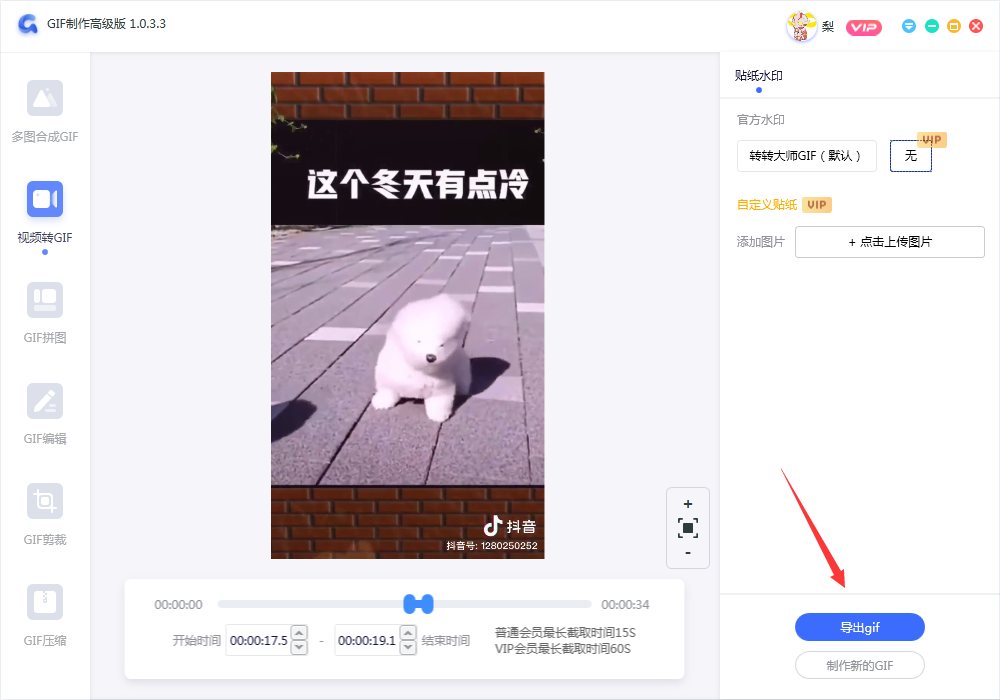
3、导入视频调整开始时间和结束时间,截取你想要的片段点击导出gif。
二、ps制作gif动图
下面,我们就以Adobe Photoshop为例,详细介绍一下GIF的制作过程:
1. 打开Photoshop,新建一个文件,设置好画布大小和分辨率。
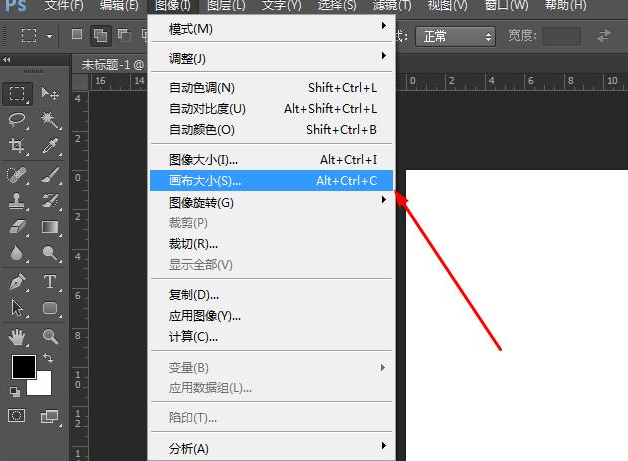
2. 将你想要制作成GIF的图片导入到Photoshop中,可以一次性导入多张图片。
3. 点击“窗口”菜单,选择“时间轴”,打开时间轴面板。
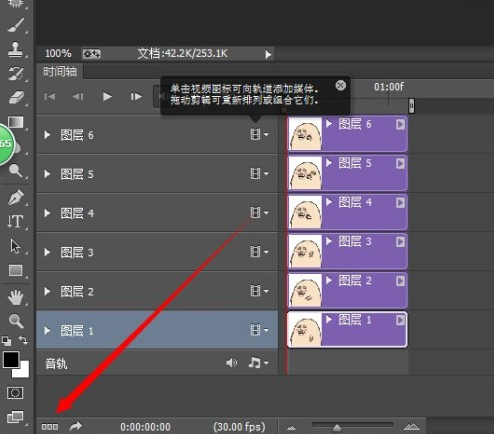
4. 在时间轴面板中,将每张图片设置为一个帧,调整每帧的持续时间,以实现动画效果。
5. 点击“文件”菜单,选择“导出”,然后选择“存储为Web所用格式”。
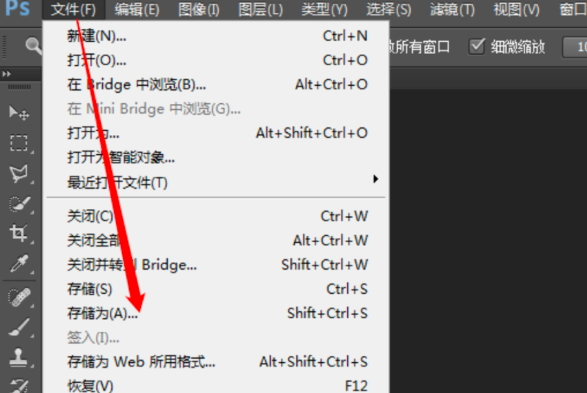
6. 在弹出的对话框中,选择GIF格式,调整颜色和透明度等参数,然后点击“保存”。
7. 选择保存路径和文件名,点击“保存”,你的GIF就制作完成了!
通过以上教程,你应该能够制作出满意的GIF。无论是为了娱乐还是专业用途,GIF都是一种很好的视觉表达方式。
当然,这只是GIF制作的基本步骤,你还可以根据自己的需求,添加更多的特效和元素,让你的GIF更加生动有趣。
总之,无论你是初学者还是专业人士,都可以通过不同的工具和方法,制作出属于自己的GIF。赶快动手试试吧,让你的图片动起来!

我拉网GIF制作
免费的GIF制作软件,轻松搞定表情包制作

 客户端下载
客户端下载
 GIF制作基础版
GIF制作基础版 GIF制作高级版
GIF制作高级版
 登录
登录 多图合成GIF
多图合成GIF

